يعد اختبار الموقع طريقة رائعة لزيادة مشاركة المستخدم على موقع الويب الخاص بك. إنها أيضًا طريقة جيدة لتسويق المحتوى ، حيث يمكن أن تمنحك الإجابات فكرة عما تحتاج إلى القيام به. لا يعد إنشاء اختبار ووردبريس مهمة صعبة ، فأنت تحتاج فقط إلى الأدوات المناسبة.
عندما تنشئ اختبار الموقع في ووردبريس ، فأنت تضع نموذجًا على موقع الويب الخاص بك يسمح لك بجمع مدخلات المستخدم وحساب الردود وإظهار النتائج.
يمكنك الاطلاع ايضا على خطوات لإجراء اختبار سرعة موقع الويب
في هذه المقالة ، سأوضح لك كيفية إنشاء اختبار الموقع بسهولة في ووردبريس .

لماذا تنشئ اختبار الموقع على ووردبريس الخاص بك؟
أولاً وقبل كل شيء ، تعد الاختبارات القصيرة ممتعة وجذابة ، وتوفر لك جميع أنواع التعليقات المفيدة. نظرًا لأنها تفاعلية للغاية ، سيجدها مستخدمو موقع الويب الخاص بك أكثر فائدة من أنواع النماذج الأخرى.
يمكنك استخدام هذه النماذج لجميع أنواع البيانات. هل تريد معرفة كيفية إنشاء محتوى رائع ؟ اسأل جمهورك عن طريق اختبار الموقع ووردبريس .
هناك عدة طرق أخرى يمكن أن تساعدك اختبارات ووردبريس على جذب اهتمام الجمهور ، وجمع البيانات ، وإضافة ميزات تفاعلية إلى موقعك. وتشمل هذه:
- يمكن أن تساعدك الاختبارات السريعة على اكتساب المزيد من الزيارات من وسائل التواصل الاجتماعي .
- اختبارات تعليمية لمرافقة أي دورات عبر الإنترنت قمت بإنشائها.
- اختبارات لتقييم احتياجات العملاء والتوصية بالحلول لهم.
- الاختبارات التي تتطلب من المستخدمين الاشتراك في النشرة الإخبارية عبر البريد الإلكتروني.
مع ما يقال ، دعنا نلقي نظرة على كيفية إنشاء اختبار في ووردبريس .
ما الذي يجب أن أستخدمه لإنشاء مسابقة ووردبريس
هناك الكثير من خيارات النماذج المتاحة للاستخدام والتي ستنشئ اختبار الموقع في ووردبريس رائعة. ومع ذلك ، فإن معظمها عبارة عن نسخة مدفوعة وأردت أن أوضح لك خيارًا رائعًا مجانيًا ويمكن أن يساعدك في توليد المزيد من الزيارات.
لقد وجدت إضافة مجانية رائعة ستساعدك في إنشاء اختبار ووردبريس . يُطلق على الإضافة WP Quiz وهو مزود بالعديد من الميزات الرائعة.
يعد WP Quiz Plugin أسهل طريقة لإنشاء اختبارات ووردبريس وإنشاء محتوى فيروسي يتوق الناس لمشاركته. يمكنك إنشاء عدد غير محدود من الاختبارات باستخدام أحد أنواع الاختبارات الثلاثة المختلفة:
- مسابقة الشخصية
- مسابقة ترافا
- بطاقات الوجه
كل اختبار سريع الاستجابة وسيشرك زوار موقعك ويساعد في تزويدك بالمعلومات التي تريدها. يأتي كل نوع اختبار مع بياناته التجريبية الخاصة به لمساعدتك في الإعداد الأولي. يعد استيراد البيانات التجريبية سهلاً مثل النقر فوق الزر.
يحتوي كل نوع اختبار على خيارات لإضافة نص أو مقاطع فيديو أو صور. يمكنك استخدام أي مجموعة من هذه لإنشاء نقرة فريدة سيحبها زوار موقعك على الفور. لا تملك الصور التي تريد استخدامها؟ ما عليك سوى إضافة رصيد الصورة لأن الخيار مدمج وسهل الاستخدام للغاية.
قم بإنشاء اختبار الموقع في ووردبريس
لإنشاء اختبار في ووردبريس ، ستحتاج أولاً إلى تثبيت وتفعيل الإضافة WP Quiz
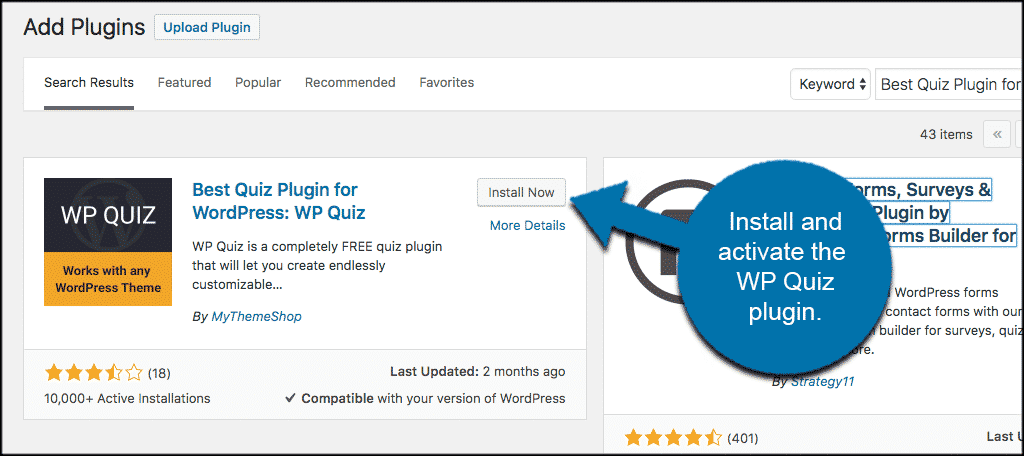
بمجرد تثبيت الإضافة وتنشيطه ، حان الوقت للمضي قدمًا وإنشاء اختبار الموقع في ووردبريسلإشراك جمهورك. إذا كنت ترغب في عرض خيارات الإعداد بسرعة حقيقية وعرض أنواع الاختبارات المتاحة ، فانقر فوق WP Quiz> الإعدادات ، واعرض الخيارات المتاحة.
ملاحظة: يوجد أيضًا إصدار Pro من الإضافة .
ومع ذلك ، إذا كنت حريصًا على المضي قدمًا وإنشاء الاختبار الأول الخاص بك ، فانقر فوق WP Quiz> إضافة اختبار جديد للبدء.
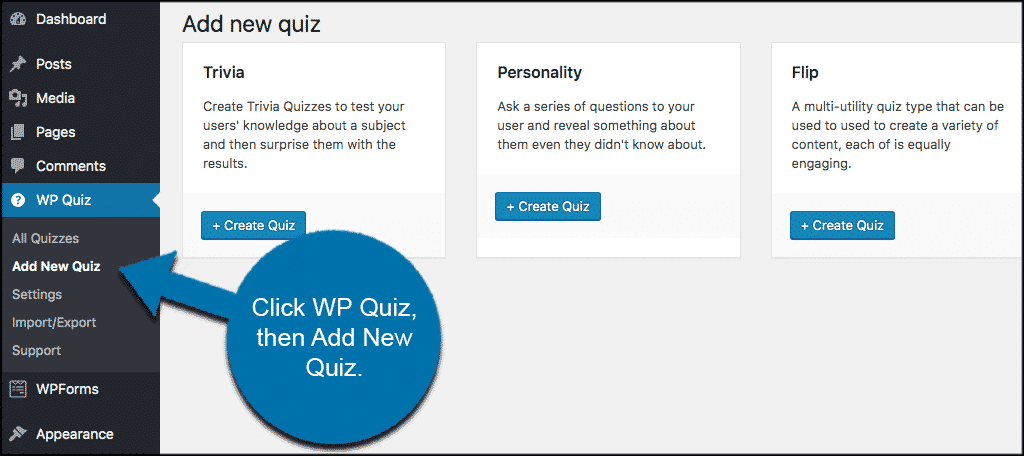
سترى الخيارات الثلاثة المتاحة لك. في هذا المثال ، سننشئ اختبارًا موجزًا. انقر على الزر الأزرق “إنشاء اختبار” الموجود في مربع المعلومات للبدء.
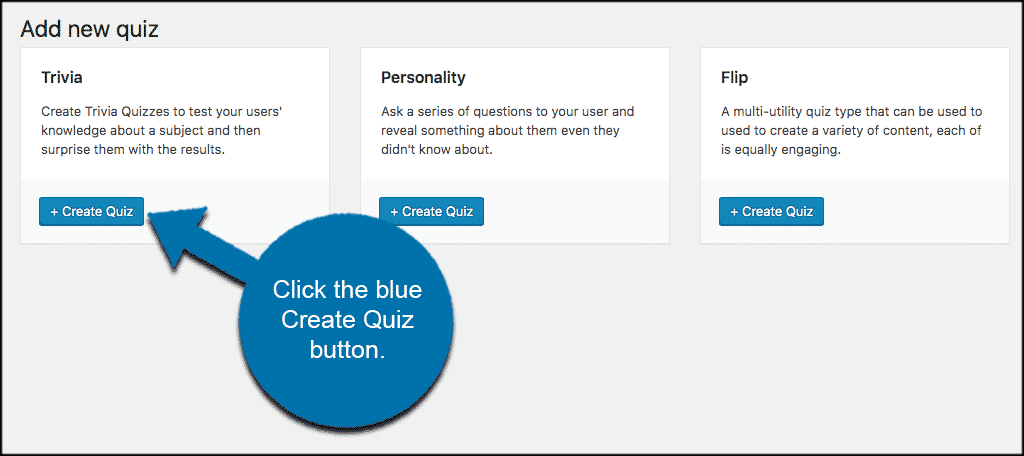
هنا سترى صفحة إنشاء الاختبار مع جميع المعلومات التي تحتاجها لبدء إنشاء الاختبار الخاص بك. أدخل عنوان الاختبار الخاص بك ثم ابدأ في إضافة المحتوى.
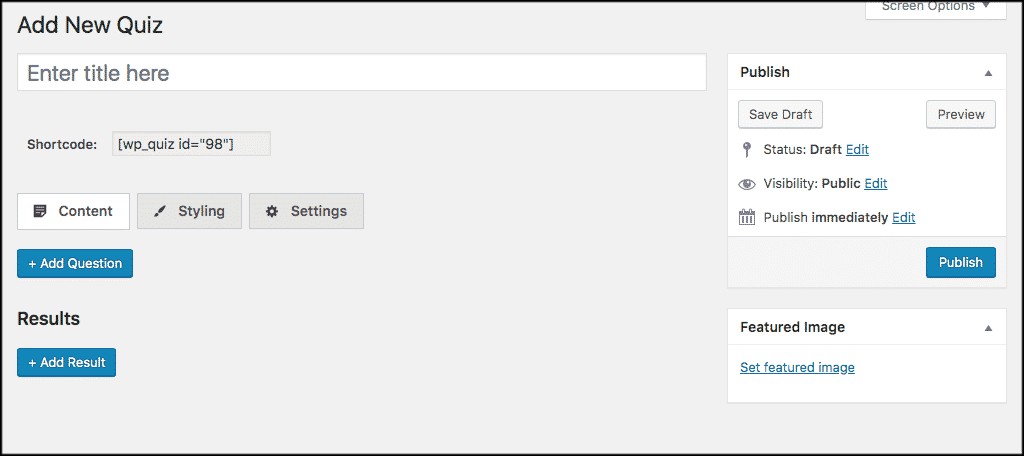
لإضافة سؤالك الأول ، انقر فوق الزر الأزرق “إضافة سؤال”. ستظهر قائمة منسدلة حيث يمكنك إضافة صورة أو مقطع فيديو وإضافة نص سؤال وإضافة شرح للإجابة وحتى إعطاء تلميح.
الآن بعد أن أضفت سؤالاً تحتاج إلى إضافة الإجابة / النتيجة لمطابقة السؤال. انقر على الزر الأزرق “إضافة نتيجة” وستظهر قائمة منسدلة.
سترى جميع خيارات النتائج التي يمكنك توصيلها لسؤال معين. امض قدمًا واملأها بالطريقة التي تراها مناسبة.
استمر في هذه العملية حتى تنتهي من إدخال جميع الأسئلة والنتائج التي تريد تضمينها في اختبار ووردبريس المحدد هذا.
أضف نمط الاختبار وخيارات الإعدادات
قبل أن تنشر الاختبار ، يمكنك التلاعب بنمط الاختبار وإعداداته. يتيح لك ذلك مطابقة الألوان والتخطيط لموقعك الحالي واختيار أزرار المشاركة وإضافة خيارات التمرير وما إلى ذلك.
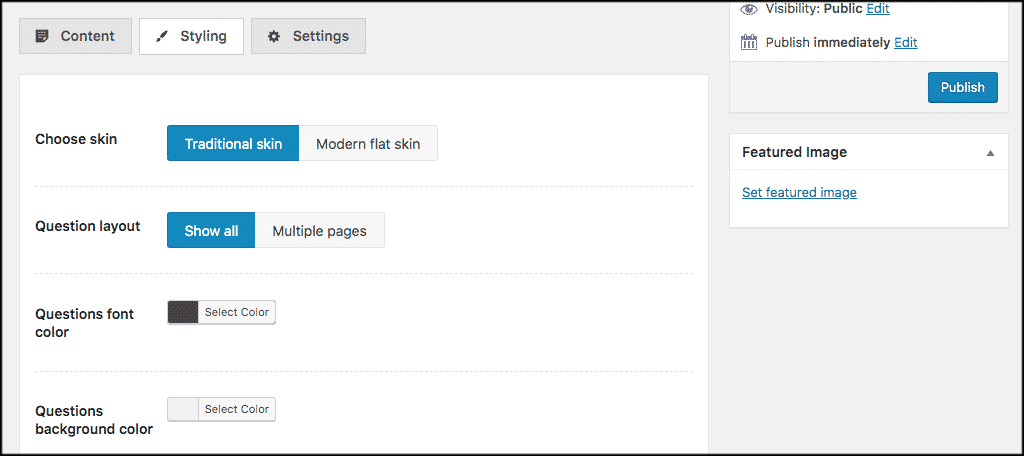
عند الانتهاء من جميع الخيارات والإعدادات بالطريقة التي تريدها ، انقر فوق الزر “نشر” لنشر الاختبار.
لإضافة الاختبار إلى مقال أو صفحة ، ما عليك سوى نسخ ولصق الرمز القصير المقدم لهذا الاختبار المحدد.
هذا كل شيء! يمكنك الآن الانتقال إلى الواجهة الأمامية لموقع الويب الخاص بك ومشاهدة اختبار ووردبريس الذي أنشأته مباشرةً وجاهزًا للانطلاق.
آمل أن يوضح لك هذا المقال كيفية إنشاء اختبار في ووردبريس بسهولة. كما ترى ، الأمر ليس صعبًا ، إنه يتطلب فقط الإضافة الصحيح.
نأمل أن تساعدك هذه المقالة في التعرف على خطوات إنشاء اختبار الموقع في ووردبريس



















